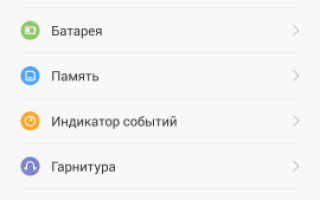Как сделать сброс настроек кнопками на андроид
Как сбросить Андроид-смартфон на заводские настройки
Уровень сложности: для начинающих. Мобильная операционная система Android может быть не только удобным инструментом для выполнения повседневных задач с помощью смартфона, но и весьма капризной ношей с подвисаниями, ошибками и проблемами. Одним из кардинальных и верных способов решения проблем с «уставшей» системой является полный сброс Андроид-смартфона на заводские настройки. Необходимость в этом мероприятии может возникнуть и при необходимости продажи устройства на вторичном рынке.
Итак, вы окончательно решили, что пришло время сбросить настройки к заводским, ведь при покупке смартфон «летал», а сейчас наблюдаются ощутимые задержки при открытии пунктов меню или запуске приложений. Существует несколько способов выполнить сброс.
Важно! Перед тем, как выполнить общий сброс, убедитесь, что сохранили все данные, хранящиеся в памяти смартфона: фотографии, контакты, SMS-сообщения, заметки. Сброс до заводских настроек полностью удалит информацию, хранящуюся в памяти устройства.
Способ 1: сброс до заводских настроек через меню
Самый простой вариант вернуть Android-смартфону предпродажное состояние — это выполнить сброс до заводских настроек из соответствующего пункта меню. Данный вариант актуален для устройств, которые не испытывают критических проблем с перемещением по пунктам меню системы.
1. Откройте «Меню» — «Настройки» и выберите пункт «Восстановление и сброс».
2. Прокрутите открывшийся список в самый низ и нажмите на пункт «Сброс настроек» (название данного пункта на разных смартфонах может выглядеть иначе: «Сбросить настройки телефона», «Общий сброс», «Стереть все данные» и т. п.).
Система предупредит о том, что во время сброса будет удалена вся личная информация, настройки, приложения и данные.
3. Подтвердите выполнение операции по сбросу настроек, выбрав пункт «Стереть всё».
Способ 2: сброс с помощью аппаратных клавиш
В зависимости от текущего состояния устройства, может потребоваться выполнение общего сброса с помощью аппаратных клавиш смартфона. Если ваше устройство намертво зависает на логотипе при загрузке, либо сразу после загрузки системы начинаются проблемы с перемещением по пунктам меню, бесконечно всплывающие ошибки и полный отказ в адекватной работе емкостного экрана, данный вариант сброса настроек — то, что нужно.
1. Зажмите клавишу включения и удерживайте её до тех пор, пока смартфон полностью не выключится.
2. Перейдите в режим восстановления Recovery, удерживая одновременно две (реже три) определённые клавиши. В зависимости от производителя смартфона, комбинация клавиш, необходимых для перехода в режим Recovery, может различаться.
Asus, Acer
- Клавиша уменьшения громкости + клавиша питания
Lenovo
- Клавиша увеличения громкости + клавиша уменьшения громкости + клавиша питания.
- Нажмите и удерживайте клавишу питания до появления вибрации. Несколько раз нажмите на клавишу увеличения громкости.
- Клавиша увеличения громкости + клавиша питания.
Huawei
- Клавиша ум еньшения громкости + клавиша питания. Удерживайте в течение 10 секунд.
- Зажмите клавишу регулировки громкости посредине + клавишу питания. Удерживайте 10 секунд. После появления логотипа отпустите клавишу питания (клавишу громкости удерживайте). После появления картинки «робота с шестеренками» переместите палец с центра клавиши регулировки громкости на кнопку увеличения громкости. Отпустите клавишу после появления зеленой полосы статуса загрузки.
Клавиша уменьшения громкости + клавиша Power. После появления логотипа отпустите обе клавиши на 1 секунду и тут же зажмите их вновь. Удерживайте до входа в режим Recovery.
Samsung
- Клавиша «Домой» + клавиша увеличения громкости + клавиша питания.
- Клавиша уменьшения громкости + клавиша питания.
- Клавиша увел ичения громкости + клавиша питания.
- Подключите устройство к сети и дождитесь, пока загорится зеленый индикатор питания. Найдите отверстие с утопленной кнопкой Reset и с помощью скрепки нажмите на неё. Как только загорится экран, зажмите на несколько секунд клавишу питания. Отпустите кла вишу питания и несколько раз нажмите на клавишу увеличения звука.
Prestigio
- Клавиш а увеличения громкости + клавиша питания.
- Клавиша уменьшен ия громкости + клавиша питания.
Meizu, Xiaomi
- Клавиша увеличения громкости + клавиша питания. Клавишу питания отпустить сразу после появления логотипа, при этом клавишу ув еличения громкости продолжать удерживать.
3. Дождитесь появления меню Recovery.
4. В случае, если меню Recovery не реагирует на прикосновения пальцев, для перемещения по пунктам используйте клавиши увеличения/уменьшения громкости (вверх/вниз соответственно). Для подтверждения выбора конкретного пункта меню один раз нажмите клавишу питания.
5. Для сброса смартфона до заводских настроек выберите пункт Wipe data / factory reset.
6. В открывшемся меню согласитесь с удалением данных при помощи повторного нажатия клавиши питания.
7. В этот момент начнется удаление всех данных со смартфона и его сброс до заводских настроек. После окончания сброса выберите пункт Reboot System (перезагрузка устройства).
Как только смартфон перезагрузится, вы получите полностью «чистое» устройство с заводскими настройками и без личных данных.
Способ 3: сброс с помощью цифровой комбинации
Еще один вариант простого сброса до заводских настроек — использование цифровых комбинаций.
1. Откройте приложение «Телефон».
2. Введите один из вариантов кода:
При необходимости нажмите клавишу вызова.
3. Смартфон перезагрузится, после чего начнется процесс сброса настроек.
Как сделать сброс данных (hard reset, factory reset) на Samsung Galaxy
Для чего нужен сброс данных
Сброс данных устройства (сброс настроек, hard reset, factory reset) — это удаление со смартфона или планшета всех данных: контактов, сообщений, загруженных приложений, фотографий, музыки, настроек почты, будильников. После сброса смартфон или планшет возвращается к заводскому состоянию.
Обычно сброс данных делают в следующих случаях:
- Перед продажей или передачей устройства другому человеку;
- Если на устройстве возникает какая-то проблема, которую не удается исправить другими способами;
- После обновления программного обеспечения устройства (прошивки).
Что нужно сделать перед сбросом данных
1. Скопируйте с устройства важную информацию.
Во время сброса память устройства будет очищена и все данные будут удалены. Если есть какие-то важные данные, сделайте их копию.
2. Удалите с устройства аккаунт Google.
Если этого не сделать, то при включении устройства после сброса будет запрашиваться тот аккаунт, который был на устройстве перед сбросом. Без ввода этого аккаунта включить устройство не получится.
Первый способ сделать сброс данных — через меню
Выберите пункт «Общие настройки». Если такого пункта нет, перейдите к следующему шагу.
Выберите пункт «Сброс». Также он может называться «Архивация и сброс», «Архивирование и сброс» или «Конфиденциальность».
Выберите пункт «Сброс данных» или «Сброс устройства».
Выберите пункт «Сбросить», «Сброс устройства» или «Удалить все».
Устройство перезагрузится и данные удалятся.
Второй способ сделать сброс данных — с помощью кнопок
Такой способ применяется в том случае, когда смартфон или планшет не включается, либо экран заблокирован.
Выключите мобильное устройство.
Если у вашего устройства есть кнопка «Домой» (внизу по центру), одновременно нажмите и держите кнопки «Питание» + «Домой» + «Громкость вверх».
Если у вашего устройства есть кнопка «Bixby» (слева под кнопками громкости), одновременно нажмите и держите кнопки «Питание» + «Громкость вверх» + «Bixby».
Если у вашего устройства нет кнопок «Домой» и «Bixby», одновременно нажмите и держите кнопки «Питание» + «Громкость вверх».
Отпустите кнопку «Питание» после того, как на экране появится надпись «Samsung Galaxy . ». Остальные кнопки держите до появления Recovery (примерно 5-15 секунд). Recovery — специальный режим загрузки устройства, выглядит как текстовое меню.
Если Recovery не появилось, повторите шаги 1-3 еще раз дольше удерживая кнопки.
Нажимайте кнопку «Громкость вниз», чтобы выбрать пункт «Wipe data/factory reset».
Нажмите кнопку «Питание» для подтверждения выбранного пункта.
Нажмите кнопку «Громкость вниз», чтобы выбрать пункт «Yes» или «Yes — Delete all user data».
Нажмите кнопку «Питание» для подтверждения удаления всех данных с устройства.
После удаления данных появится главное меню. Нажмите кнопку «Питание», чтобы выбрать пункт «Reboot system now».
Если после сброса устройство не включается, требуется аккаунт Google
Если после сброса устройство не включается (зависает)
Обратитесь в сервисный центр Samsung, требуется переустановка прошивки инженерным методом.
Как сделать сброс настроек на андроиде через кнопки
Как сбросить андроид до заводских настроек с помощью кнопок – частый вопрос пользователей мобильных устройств. Техника часто ломается, а причины обычно лежат в программном обеспечении. Повреждения связаны с потерей системных файлов, заражением вредоносным ПО, неудачным обновлением прошивки. Для решения проблем можно сбросить андроид до заводских настроек.
Как выполнить сброс кнопками
Простейший способ сделать хард ресет — зайти в настройки. Но в некоторых случаях это невозможно, поэтому в смартфонах предусмотрено инженерное меню. Чтобы запустить recovery, необходимо отключить телефон, убедившись, что он заряжен. Необходимое сочетание клавиш зависит от модели телефона, но обычно включает питание, изменение громкости и одну из сенсорных кнопок.
Например, на HTC зажимают снижение громкости и включение, на Samsung добавляют Menu, а на LG — ещё и увеличение громкости. Указанные комбинации могут иметь другой вид в пределах одного производителя. Клавиши зажимают на 15–20 секунд, ожидая появления на экране логотипа андроид.
В открывшемся меню представлен список команд. Переключаться между ними можно клавишами изменения громкости, некоторые системы поддерживают сенсорную отладку. Для выбора определённого поля нажимают на клавишу питания. Чтобы сбросить устройство до заводских настроек, необходимо найти один из трёх пунктов, название которых зависит от модели: Clear eMMC, wipe data. Найдя нужный пункт, выберите его и подтвердите задачу. Окончив сброс, выполните перезагрузку устройства.
Самсунг
Reset устройства делают через recovery, если не получается включить смартфон или он заблокирован вредоносной программой. Для сброса необходимо:
- Выключить устройство.
- Удерживать кнопки: включения, повышения громкости и центральную сенсорную экрана. Комбинация незначительно меняется, в зависимости от конфигурации устройства и наличия различных кнопок.
- Когда телефон запустится, отпустите питание, продолжая держать остальные.
- Спустя 10–20 секунд появится надпись recovery. Если этого не произошло, убедитесь в правильности комбинации и повторите первые 3 шага.
- Переключайтесь между пунктами кнопками изменения громкости.
- Дойдите до категории «Wipe data», что означает очистка данных.
- Нажмите клавишу питания, затем подтвердите действие.
- Окончив очистку, система переведёт пользователя в главное меню, где нужно сделать reboot.
После перезагрузки пользуйтесь очищенным устройством.
Телефоны ZTE
Смартфоны на андроид можно сбросить до заводских настроек, если возникла программная проблема, мешающая работе. Для этого необходимо зарядить устройство хотя бы на одну треть от максимума и отключить от питания. Как сделать сброс настроек на андроиде через кнопки:
- Отключите устройство.
- Зажмите питание и повышение громкости.
- Дождитесь появления логотипа андроид, отпустите клавиши.
- В загрузившемся меню будет указан список команд и данные о телефоне.
- При помощи изменения громкости звука выберите Wipe data и откройте его, нажав на кнопку питания.
- Найдите в списке слово yes и выберите его.
- Подтвердите действие, нажав на клавишу питания.
- Дождитесь очищения телефона от файлов и возвращения в инженерное меню.
- Выполните перезагрузку, нажав на reboot.
Этот способ позволяет очистить телефон, если вредоносное ПО или программная проблема мешает работе. Перед сбросом настроек рекомендуется создать резервную копию файлов, сохранить важную информацию на облако. Если это невозможно, по окончании чистки можно воспользоваться специальными утилитами для восстановления удалённых данных.
Если у Вас остались вопросы – сообщите нам Задать вопрос
Источники:
https://4pda.ru/2015/10/21/252243/
https://www.samsung.com/ru/support/mobile-devices/how-can-i-perform-hard-reset-factory-reset-on-my-samsung-galaxy/
https://phone-insider.com/kak-sbrosit-android-do-zavodskih-nastroek-s-pomoshchyu-knopok.html